
Veguheztina belgeyek nivîsê ya ku li Microsoft Word-ê di pelgek wêneya JPG de hatî afirandin, hêsan e. Hûn dikarin vê bi çend awayên hêsan bikin, lê pêşî, em bizanin ka çima tiştek wusa hewce ye?
Mînakî, hûn dixwazin wêneyek bi nivîsê di belgeyeke din de têkevin an jî hûn dixwazin wê li ser malperê lê zêde bikin, lê hûn naxwazin ku hûn dikarin ji wir pê ve nivîsandinê bifroşin. Di heman demê de, wêneya qedandî ya bi nivîsê dikare wekî sermaseyê (nîgar, bîranîn) li sermaseyê were saz kirin, ku hûn ê bi berdewamî bibînin û agahdariya ku li ser wan hatine girtin ji nû ve bixwînin.
Karanîna karanîna kargêriya xwerû ya standard
Microsoft, bi guhertoyên Windows Vista û Windows 7 dest pê kir, pergala xebitandina xwe de têra xwe kêrhatî kir - "Scissors".
Bi karanîna vê serlêdanê, hûn dikarin zû û bi hêsanî wêneyên şanoyê bikişînin bêyî ku wêneyê ji clipboard bi nermalava sêyemîn ve têkevin û paşê derxînin, ji ber ku ew li ser guhertoyên berê yên OS-yê bû. Wekî din, bi alîkariya "Scipes" hûn dikarin ne tenê tevahiya ekranê, lê di heman demê de deverek veqetandî jî bigirin.
1. Dokumenta Wordê ya ku hûn dixwazin pelek JPG-ê ava bikin vekin.

2. Vêca wê hûrbûr bikin da ku nivîsa li ser rûpelê cîhê pirtirkêmtirîn li ser dîmenderê bigire, lê di heman demê de bi tevahî veqetîne.
3. Di menuya "Destpêk" - "Bername" - "Standard" de, "Pîvang" bibînin.

Nîşe: Heke hûn Windows 10 bikar bînin, hûn dikarin lêgerînê wekî utola bibînin, îkonê ku li ser panelê navîgasyonê ye. Ji bo ku hûn vê bikin, tenê dest bi nivîsandina navê serlêdanê li ser klavyeyê di barika lêgerînê de bikin.

4. Piştî destpêkirina "Scissors", li menuya "Vebijêrin" hilbijêrin "Window" hilbijêrin û bi kursiyê re bi belgeya Microsoft Word re destnîşan bikin. Ji bo ku tenê qadek bi nivîsê ve, û ne pencereya tevahiya bernameyê hilbijêrin, vebijarka "Herêm" hilbijêrin û devera ku divê di wêneyê de be diyar bikin.

5. Wê devera ku we hilbijartî dê di bernameya Scissors de were vekirin. Bişkojka Pelê bikirtînin, Save As hilbijêrin, û dûv re forma maqûl hilbijêrin. Di doza me de, ev JPG e.

6. Cihê destnîşan bike ku pelê hilîne, navek wê bide.

Tiştê, me belgeya nivîsa Peyv wekî wêne xelas kiriye, lê heta nuha tenê yek ji wan awayên gengaz e.

Li ser Windows XP û guhertoyên zûtir ên OS-ê wêneyek wêne bigirin
Ev rêbaz di serî de ji bo bikarhênerên guhertoyên kevin ên pergala xebatê ya ku nezagahiya Qumarikê ye, minasib e. Lêbelê, heke bixwaze, bê guman her kes dikare wê bikar bîne.
1. Dokumenta Wordê vebikin û tevlihev bikin da ku nivîs piraniya dîmenderê dagir bike, lê ji derveyî wiya nabe.

2. Bişkojka "PrintScreen" li ser Klavyeya.
3. "Paint" ("Destpêk" - "Bername" - "Standard", an "Lêgerîn" vekin û navê Windows-ê di Windows 10-ê de navnîş bikin).

4. Wêneya kişandî ji redaktorê nivisê nuha li ser clipboard, ji wê derê ku em hewce ne ku ew pêça li Paint. Ji bo vê yekê bikin, tenê CTRL + V bitikînin.

5. Heke hewce be, wêneyê biguherînin wê wêneyê biguherînin, qada neçar qut bikin.

6. Bişkojka "Pel" bikirtînin û fermanê "Save As" hilbijêrin. Forma "JPG" hilbijêrin, riya hilanînê û navê pelê diyar bikin.

Ev awayek din e ku hûn dikarin zû û bi hêsanî nivîsara Word-ê li wêneyek wergerînin.
Taybetmendiyên karanîna Microsoft Office-ê bikar tîne
Microsoft Office pakêtek tevahî pêk tê ku ji gelek bernameyan pêk tê. Vana van ne tenê edîtorê nivîsara Wordê, pêvajoyên spreadsheetê Excel, hilberîna pêşkêşkirina PowerPoint, lê di heman demê de OneNote jî, amûreke kişandina notê. Ew e ku em ê hewce bikin da ku pelek nivîsê li grafîkî veguherînin.
Nîşe: Ev rêbaz ji bo bikarhênerên guhertoyên kevn ên Windows û Microsoft Office ne amade ye. Ji bo ku gihîştina hemî taybetmendiyên û fonksiyonên nermalava Microsoft-ê hebe, em pêşniyar dikin ku wê di wextê de nûve bikin.
Ders: Toawa Peyv nûve kir
1. Belgeya ku hûn dixwazin wergerînin wêneyê wergerînin bi belgeyê vekin, û li ser panela gihîştina bişkojka "Pelê" bikirtînin.
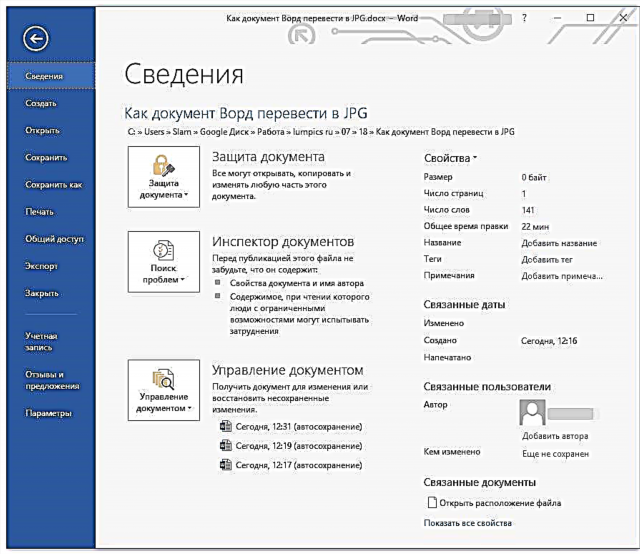
Nîşe: Berê, ev bişkoja "Office Office" hatibû gotin.
2. "çap bike" hilbijêrin, û di beşa "Printer" de, vebijarka "Send to OneNote" hilbijêrin. Bişkoka çapê bikirtînin.

3. Belgeya tekstê dê wekî Rûpelek Nexşeya Yek-Veşarte ya Veqetandî vebibe. Bawer bikin ku di tabloyê de tenê yek tabloyek vekirî ye, ku li çep û rastê wê çu tişt tune (heke wusa ye, jêbirin, nêzîk bibin).

4. Bişkojka Pelê bikirtînin, Exportê hilbijêrin, û paşê Document Word-ê hilbijêrin. Bişkojka Export bitikîne, û paşê riya ku pelê tomar bike destnîşan bike.

5. Naha vê pelê dîsa li Word-ê vekin - belge dê wekî rûpelên ku dê li şûna nivîsa sade diyar bibe wêneyên bi nivîsê veke.

6. Hemî tiştê ku ji we re dimîne ev e ku hûn bi pelan veqetandî wêneyên bi nivîsê tomar bikin. Tenê li ser wêneyan yek bi yek bi tikandina bişkoja rastê ya rastê bikirtînin û li ser tiştê "Save as wêne" hilbijêrin, riya hilbijêrin, format JPG-ê hilbijêrin û navê pelê diyar bikin.

Hûn dikarin di derbarê gotara me de wêneyek ji belgeyek Word-ê derxînin, hûn bixwînin.
Ders: Imageawa wêneyê di Word-ê de hilanîn
Di dawiya dawî de çend pêşniyar û nîgar
Dema ku ji nusxeyek nivîsê wêneyek çêbikin, divê mirov vê rastiyê hildigire ku di dawiya dawiyê de dibe ku qalîteya nivîsê di Wordê de ne ast be. Tişt ev e ku her yek ji van rêbazên li jor nivîsa vektor li grafikên bitmap veguherîne. Di pir rewşan de (ew bi gelek pîvanan ve girêdayî ye), ev dikare bibe sedem ku nivîsa ku veguheriye wêneyekê dê şîn û belaş bixwîne.
Pêşniyarên me yên hêsan dê ji we re bibin alîkar ku hûn çêtirîn çêtirîn gengaz, encamek erênî bistînin û karê hêsantir piştrast bikin.
1. Gava ku hûn rûpelek di belgeyê de beramber bikin berî ku ew wêneyek veguhezînin, heke gengaz be, mezinahiya fontê ya ku ev nivîs tê çap kirin zêde bike. Ev bi taybetî gava ku di Wordê de navnîşek an bibîranînek kurt heye bîranîn baş e.
2. Bi pelgeya grafîkî ve di programa Paint de hatî xilas kirin, dibe ku hûn tevahiya rûpelê vê yekê nebînin. Di vê rewşê de, hûn hewce ne ku pîvana ku pelê tê xuyang kirin kêm bikin.
Wê hemî, ji vê gotarê hûn di derbarê awayên herî hêsan û erzan de fêr bûn ku hûn dikarin belgeyek Word-ê li pelê JPG-yê veguherînin. Di doza ku hûn hewce ne ku karekî berevajî berevajî bikin - ji bo veguheztinê wêneyê veguherînin - em pêşniyar dikin ku hûn xwe bi vê materyalê bi materyalê xwe re nas bikin.
Ders: Toawa ku ji nivîsê ji wêneyek wergerandin belgeyek Word-ê











